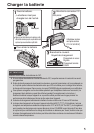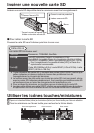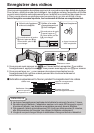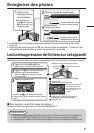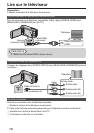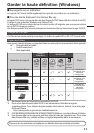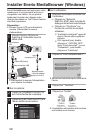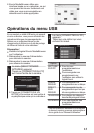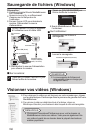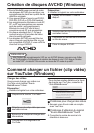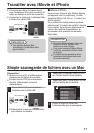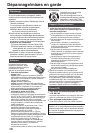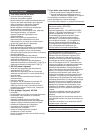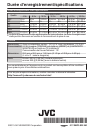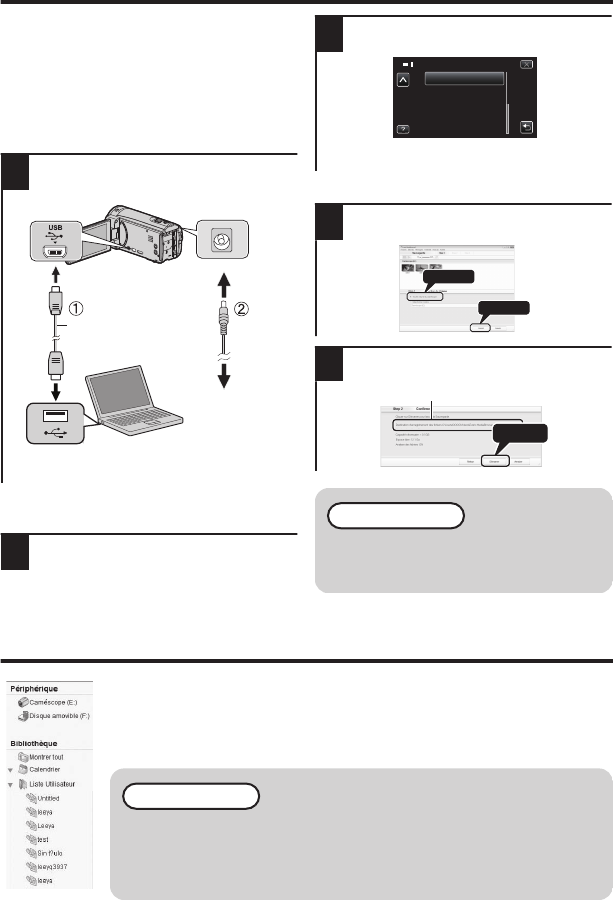
Sauvegarde de fichiers (Windows)
Préparation :
0
Installez le logiciel Everio MediaBrowser
sur l’ordinateur.
0
Assurez-vous qu’il y a suffisamment
d’espace sur le disque dur de
l’ordinateur.
0
Fermez l’écran LCD pour éteindre la
caméra. Débranchez la source
d’alimentation.
1
Ouvrez l’écran LCD pour le brancher
à l’ordinateur avec le câble USB.
.
À la prise de l’adaptateur
secteur (110 V à 240 V)
Adaptateur secteur
Câble USB (fourni)
Vers
connecteur CC
Vers connecteur
USB
Vers connecteur USB
0
Rebranchez la source d’alimentation
pour allumer la caméra.
o
Sur la caméra :
2
Tapez sur [CONNECTER AU PC] sur
l’écran tactile de la caméra.
3
Tapez sur [SAUVEGARDER] sur
l’écran tactile de la caméra.
.
SAUVEGARDER
CONNECTER AU PC
0
Everio MediaBrowser démarre sur
l’ordinateur.
o
Sur l’ordinateur :
4
Sélectionnez les fichiers à
sauvegarder.
.
2
1
Cliquez
Cliquez
5
Lancez la sauvegarde.
.
Cliquez
Destination d’enregistrement (ordinateur)
REMARQUE
0
La sauvegarde de fichiers est
uniquement prise en charge par
le logiciel fourni.
Visionner vos vidéos (Windows)
0
Pour visionner la vidéo qui est toujours sur votre caméscope, cliquez
sur le périphérique>Caméscope dans le panneau de gauche de Everio
MediaBrowser.
0
Pour visionner la vidéo qui a déjà été archivée à l’ordinateur, cliquez sur
Bibliothèque>Calendrier, puis choisissez la date à laquelle la vidéo a été enregistrée.
REMARQUE
0
Choisissez Paramètres/Préférences pour voir le dossier où
MediaBrowser stocke vos vidéos. Vous pouvez également lire
vos vidéos à partir de ce dossier dans la plupart des lecteurs
médias populaires.
14